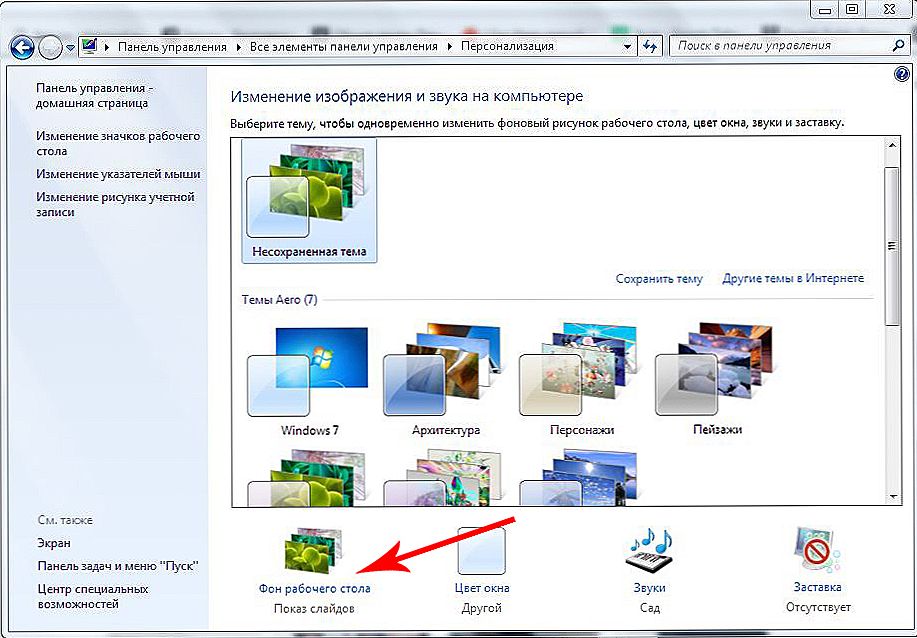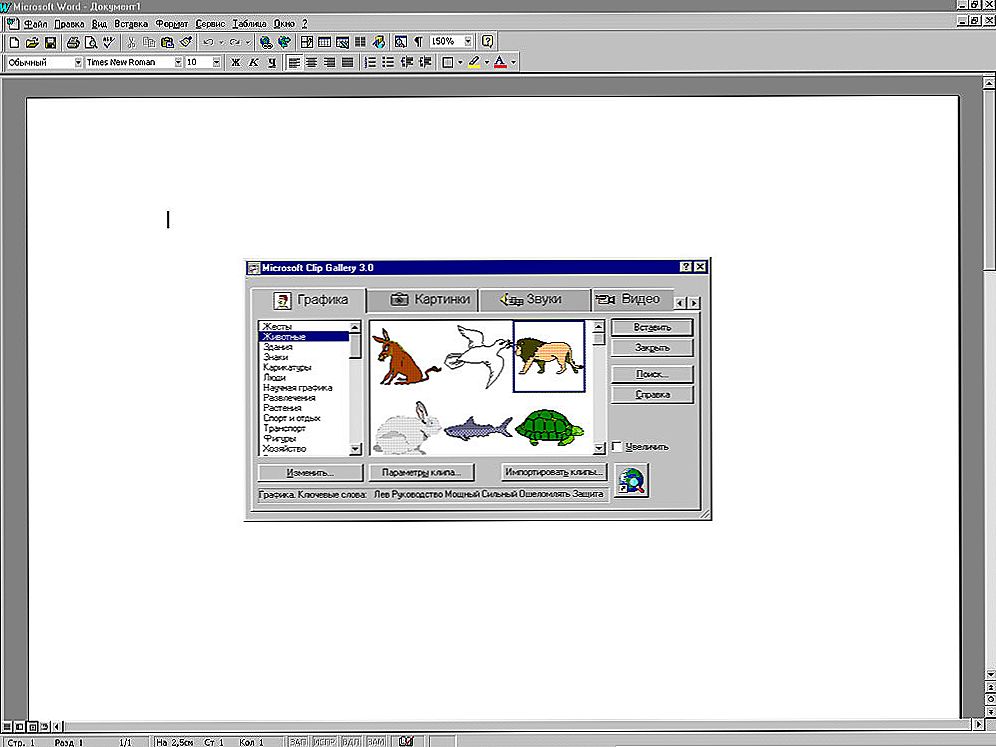Každý človek chce, aby jeho pracovisko bolo pohodlné a odrážalo jeho osobnosť a predovšetkým chuť majiteľa počítača sa odráža na jeho pracovnej ploche. Ako šetrič obrazovky môžete nastaviť takmer ľubovoľný obrázok: fotografiu, naskenovaný obrázok, obrázok nachádzajúci sa na internete. Je pravda, že existujú určité obmedzenia a tipy, ktoré by sa nemali zanedbávať. Pozrime sa, ako môžete rýchlo a jednoducho nastaviť tapetu na ploche. Predstavujeme Vám tri spôsoby inštalácie.

Existuje niekoľko spôsobov, ako nainštalovať obrázky na pracovnú plochu systému Windows.
Metóda 1. Tradičná
- Vo voľnom priestore pracovnej plochy stlačte pravé tlačidlo myši a kliknite na položku "Personalizácia".
- Otvorí sa okno, v ktorom by ste mali kliknúť na položku "Pozadie pracovnej plochy".
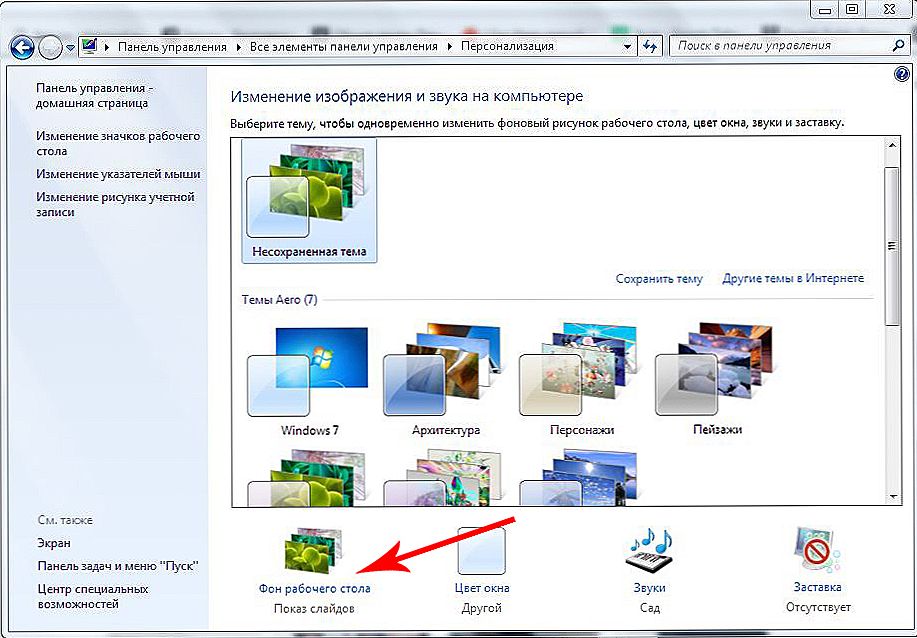
- Systém Windows ponúka niekoľko možností pre obrázky. Ak sa vám páči jedna z nich, kliknite na neho.
- Ak sa obrázky vo vašom predvolenom nastavení nezhodujú, kliknite na tlačidlo "Prehľadávať" a vyberte ľubovoľnú fotografiu z počítača.
- Práve pod tým istým oknom je položka "Pozícia obrázku". Ak na ňu kliknete, zobrazí sa rozbaľovací zoznam s ukážkami umiestnenia fotografie.Predvolená hodnota je "Plnenie", najlepší spôsob, ako to nechať: v tomto prípade šetrič obrazovky bude vyzerať čo najprirodzenejší. Hoci v záujme experimentu môžete skontrolovať, čo sa stane, keď vyberiete položky "Dlaždice" alebo "Stretch", pretože túto akciu môžete kedykoľvek zrušiť.
- V tom istom okne môžete zadať niekoľko možností, aby sa vzájomne nahradili frekvenciou, ktorú ste určili. V položke "Zmeniť každú položku" vyberte požadovanú frekvenciu. Jediné rady sú: nepoužívajte časové obdobia kratšie ako minútu, čo spôsobí, že šetriče obrazovky sú príliš aktívne a v dôsledku toho bolesť hlavy. Majte tiež na pamäti, že čím častejšie dochádza k zmene fotografie, tým viac zdrojov počítača sa vynakladá.
Metóda 2. Inovatívna
Upozornenie: Ak chcete nastaviť tapetu na pracovnú plochu pomocou vyššie popísanej metódy, musíte použiť buď predvolený obrázok, alebo uloženú fotografiu alebo iný obrázok.Ak nechcete ukladať možnosti šetriča obrazovky, môžete použiť online služby, ktoré poskytujú fotografie a umenie uložené na svojich serveroch. Obvykle sú ľahko použiteľné a intuitívne.
Pôjdete na stránku takejto služby, nájdete príslušný obrázok a kliknite na tlačidlo "Nastaviť", "Nastaviť ako tapetu" atď. Najčastejšie je funkcia ukážky, takže môžete rýchlo triediť možnosti obrázkov. Nevýhody online služieb zahŕňajú povinné pripojenie na internet, potrebu registrácie, prítomnosť reklamy, pravidelný prístup k počítaču na miesto a inštalácia pomocného programu.
Metóda 3. Pokročilé
Iný spôsob inštalácie tapety. Používame FastStone Image Viewer - bezplatný prehliadač obrázkov.
- Pomocou programu otvorte fotografiu, ktorú ste si vybrali ako budúcu tapetu, a kliknite na ňu pravým tlačidlom myši alebo Ctrl + W.
- V zobrazenom zozname kliknite na položku "Tapeta" a "Vytvoriť tapetu na pracovnej ploche systému Windows".
- V zobrazenom okne vyberte nastavenia: "Štýl" a "Pozadie". Ak ste označili výraz "Stretch", potom nepotrebujete pozadie - obrázok zaberie všetok voľný priestor.
- Kliknite na položku Nastaviť ako tapetu.

To je všetko - pár minút, pár krokov a váš počítač je vyzdobený vybranou fotografiou. Uložte si tento krok-za-krokom inštrukcie do záložiek a používajte s potešením pri zmene fotiek podľa vášho nálady a nálady!